Как использовать iCloud на Android
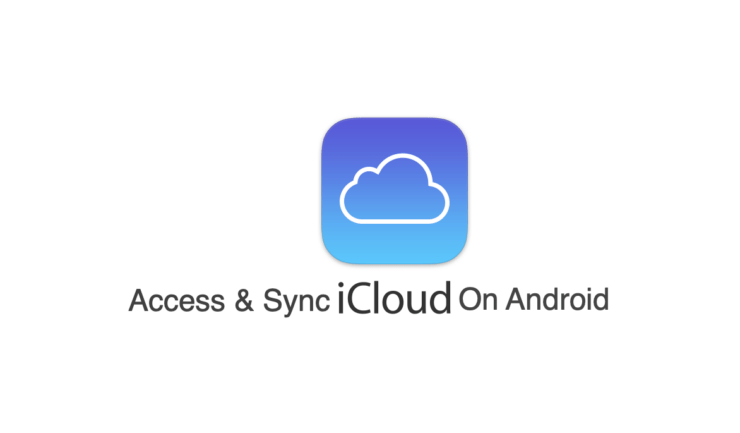
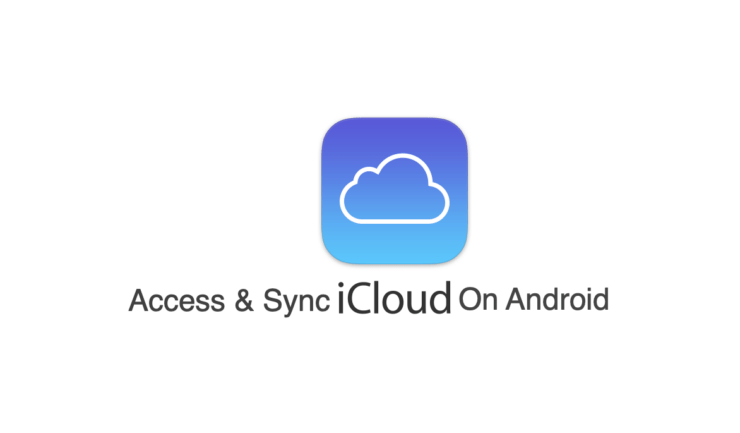
iCloud — облачный сервис Apple для резервных копий фотографий, почты, контактов, заметок и напоминаний. Он не имеет официального нативного приложения для Android, но большая часть функциональности доступна через веб-интерфейс и стандартные протоколы (IMAP, CalDAV/ICS, VCard). В этом руководстве пошагово показаны все рабочие приёмы и даны рекомендации для надёжной долгосрочной работы.
Что вы получите из руководства
- Как открыть и пользоваться iCloud в браузере Android.
- Как добавить почту iCloud в Gmail и через IMAP.
- Как перенести календари и контакты в Google и вернуть их на Android.
- Как создать PWA для быстрого доступа.
- Советы по безопасности, ошибки и обходы.
Требования и подготовка
- Рабочая учётная запись Apple ID с включённым iCloud.
- Доступ к браузеру на Android (рекомендуется Chrome) и Google-аккаунт для синхронизации.
- При желании — ПК для одноразовой миграции (удобнее для экспорта/импорта).
Важно: интерфейс iCloud в мобильном браузере по умолчанию урезан. Для полной функциональности переключитесь в режим «Desktop Site» или используйте ПК.
Как открыть iCloud в браузере Android
- Откройте любой браузер на Android и перейдите на https://www.icloud.com.
- Войдите под Apple ID.
- Если видите упрощённый интерфейс (только Фото, Заметки, Find iPhone), откройте меню браузера и включите Desktop Site / Просмотр для ПК.
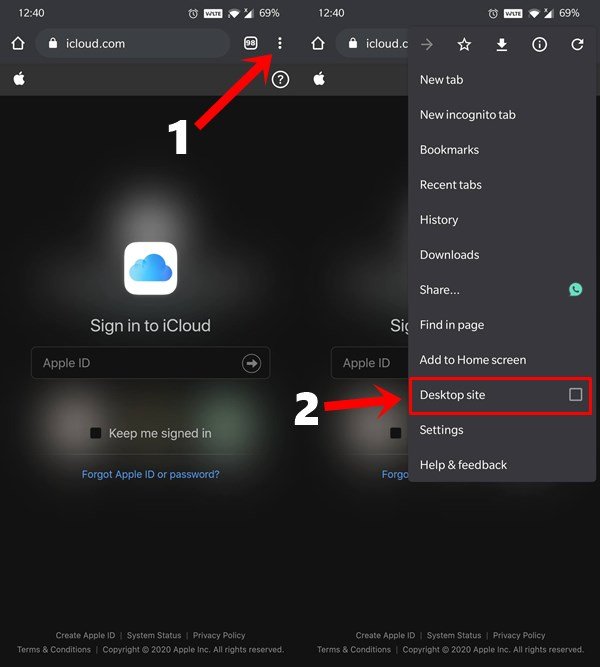
После перезагрузки страницы появятся дополнительные разделы: Почта, Контакты, Календарь, Напоминания и т. д.
Доступ к Фото на Android
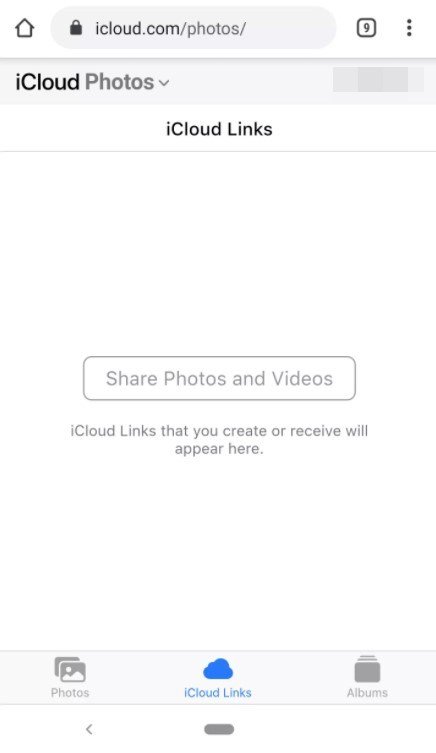
- В разделе Фото вы увидите все изображения и альбомы из iCloud.
- Можно скачивать файлы локально, загружать новые и создавать ссылки для общего доступа.
- Создаваемые iCloud-ссылки работают в браузере Android и позволяют делиться альбомами.
Совет: для больших загрузок используйте Wi‑Fi и следите за свободным местом на устройстве.
Find My Device через Android
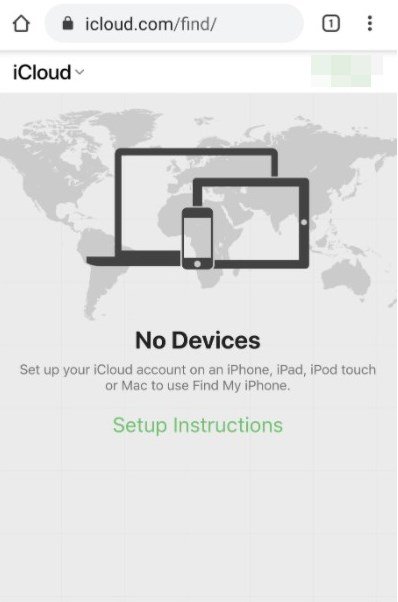
Раздел «Find My» позволяет:
- Произвести воспроизведение звука на устройстве (Play Sound).
- Удалённо стереть данные (Erase). Это полезно при потере устройства.
- Включить Lost Mode и показать контактную информацию на экране потерянного устройства.
Это удобный обходной путь для поиска iPhone или iPad через Android, когда у вас нет доступа к другому Apple-устройству.
Работа с Заметками
В мобильном интерфейсе iCloud вы можете просматривать, редактировать и создавать заметки.
Альтернативный способ синхронизации заметок между macOS и Google:
- На Mac откройте Системные настройки → Учетные записи интернета.
- Добавьте Google-аккаунт и включите синхронизацию Заметок.
- Заметки, сохранённые в разделе Google, будут видны в метке «Notes» внутри Gmail.
Важно: заметки, синхронизированные через Google, не попадут в iCloud. На Mac вы увидите две секции «iCloud» и «Google» в приложении Заметки.
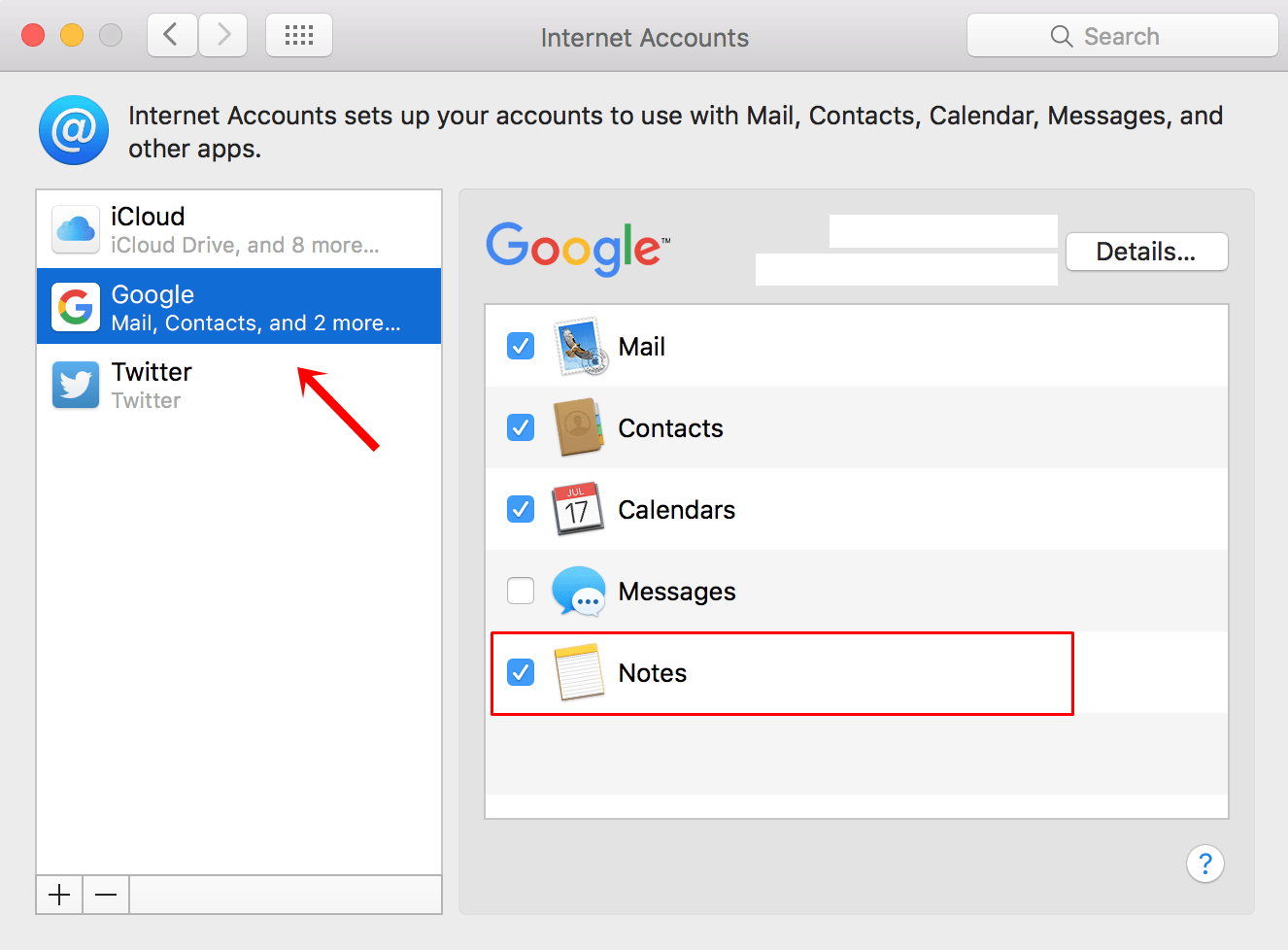
Добавление iCloud-почты в Gmail (рекомендуется)
Часто самый удобный способ — добавить iCloud‑аккаунт в приложение Gmail. Это даёт единый почтовый клиент и уведомления:
- Откройте Gmail на Android.
- Меню → Настройки → Добавить учётную запись.
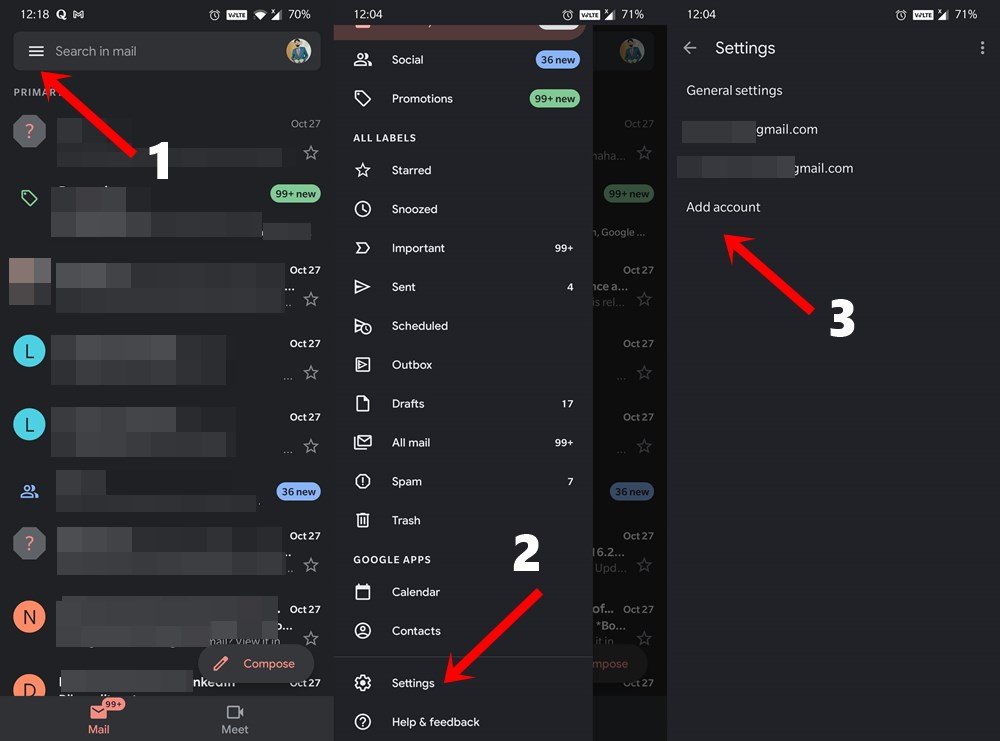
- Выберите «Другой» и введите адрес вида user@icloud.com, user@me.com или user@mac.com.
- Введите пароль и при необходимости используйте пароль для стороннего приложения (App‑specific password) в настройках Apple ID.
Если стандартный метод не сработал, используйте ручную настройку IMAP:
- Тип: Personal IMAP
- Сервер входящей почты IMAP: imap.mail.me.com, порт 993, SSL
- Сервер исходящей почты SMTP: smtp.mail.me.com, порт 587, TLS
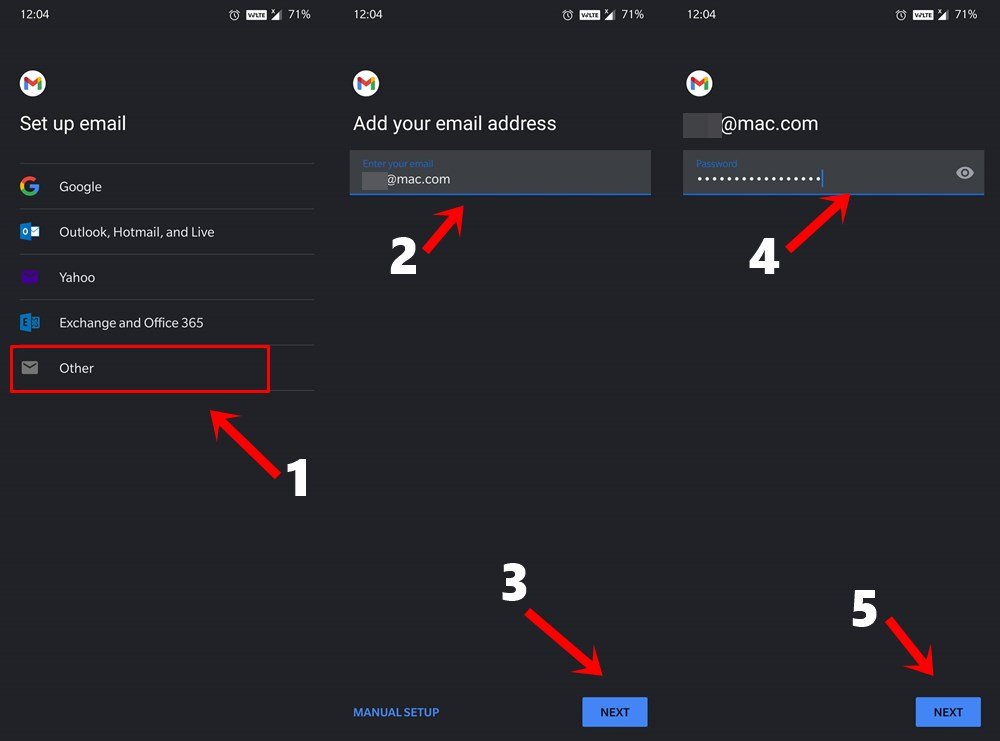
Если появляется ошибка аутентификации, проверьте двухфакторную аутентификацию Apple и создайте пароль для стороннего приложения:
- Зайдите в appleid.apple.com.
- В разделе Безопасность создайте пароль для приложения.
- Используйте этот пароль при подключении в Gmail или ручной IMAP‑настройке.
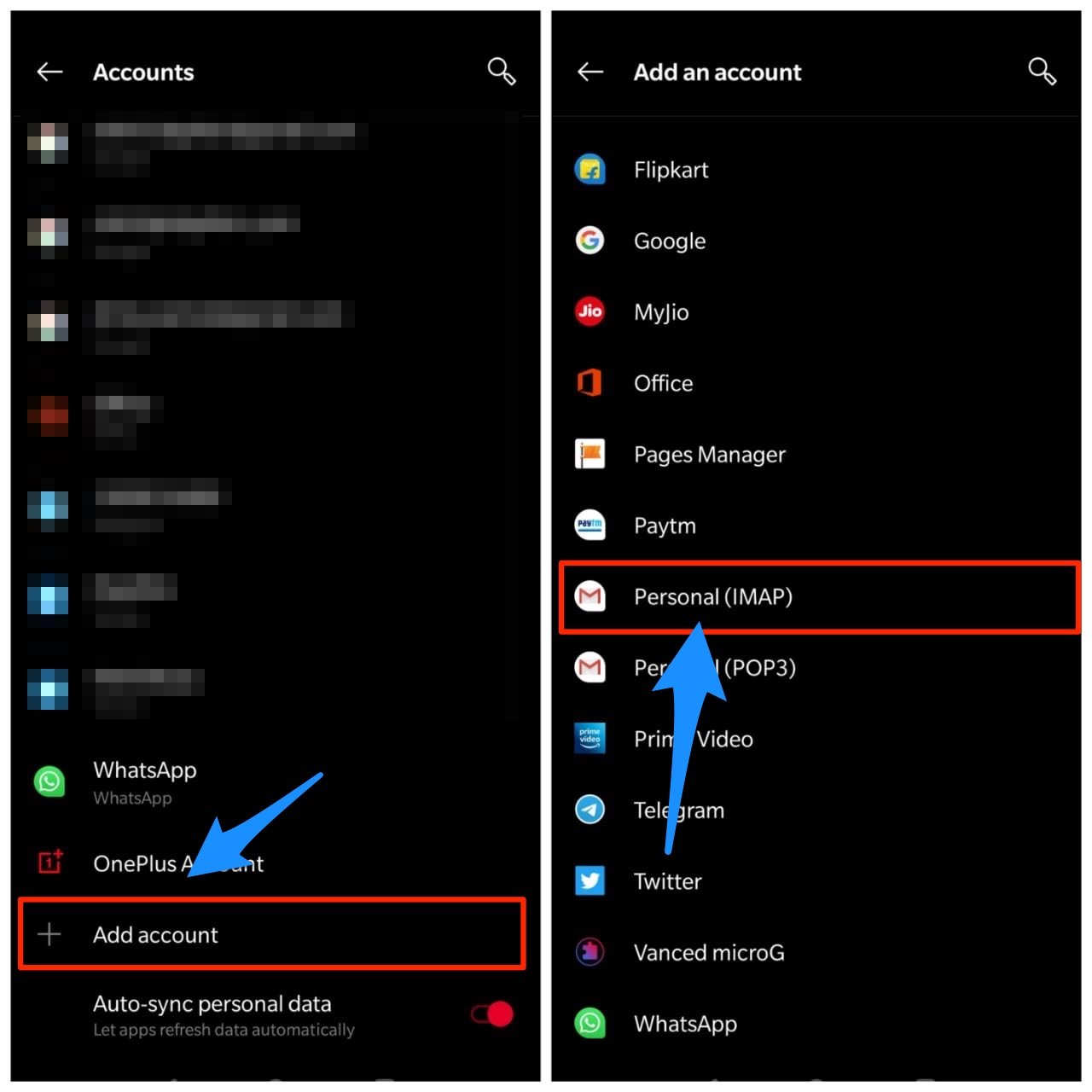
Синхронизация календарей iCloud на Android
Перенос календарей не автоматический. Надёжный рабочий способ — экспорт .ics из iCloud и импорт в Google Calendar.
Шаги:
- На iPhone в Настройках включите iCloud → Календарь.
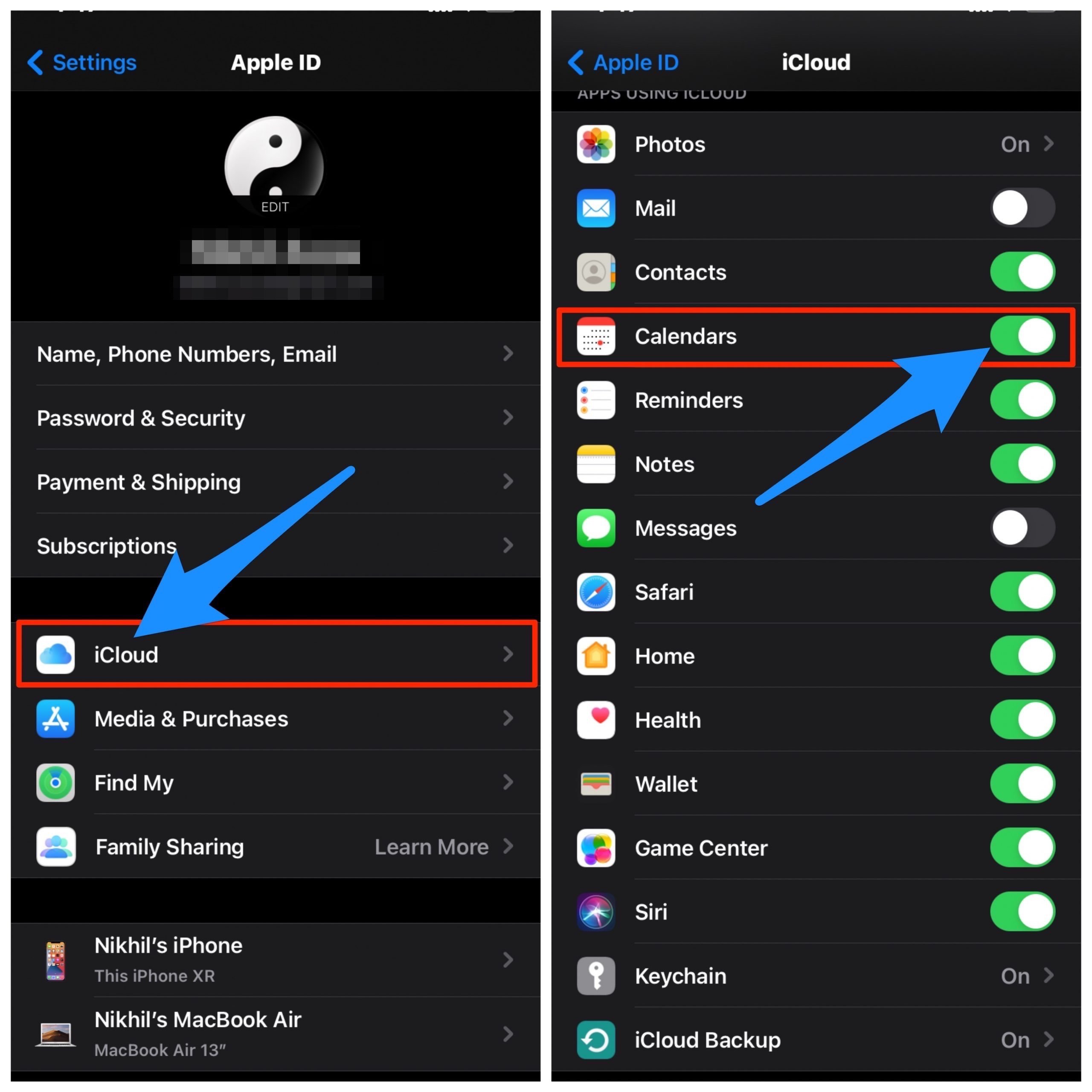
- Откройте сайт iCloud в режиме Desktop и перейдите в Календарь.
- Нажмите значок шаринга (Share Calendar) возле нужного календаря.
- Выберите Public Calendar и скопируйте ссылку.
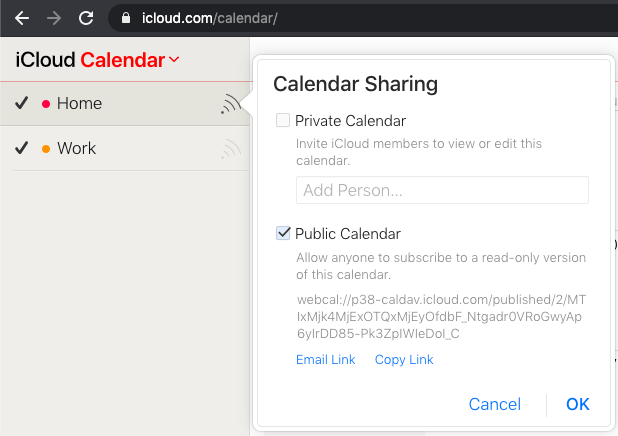
- Откройте ссылку в отдельной вкладке и сохраните файл как .ics.
- Перейдите на Google Calendar в режиме рабочего стола. Рекомендуется использовать ПК.
- Слева нажмите плюс рядом с Other calendars → Import и загрузите .ics.
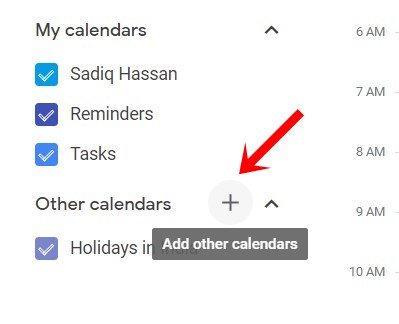
После импорта календарь будет доступен на всех устройствах с этим Google‑аккаунтом.
Ограничения:
- Это одноразовый экспорт. Новые события из iCloud после экспорта не будут автоматически обновляться в Google. Для двунаправленной синхронизации нужны сторонние сервисы.
Перенос контактов из iCloud в Google
На iPhone убедитесь, что синхронизация Контактов включена в iCloud.
На сайте iCloud откройте Контакты.
Меню настроек → Export vCard. Сохранится файл .vcf со всеми контактами.
Откройте Google Contacts и выберите Import → загрузите .vcf.
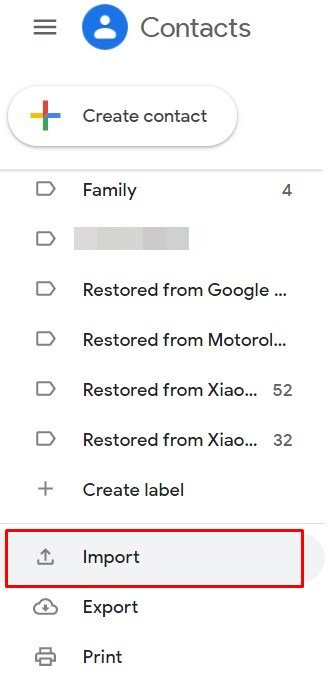
После импорта контакты появятся на Android с этим Google‑аккаунтом. Рекомендуется выполнять импорт с ПК в первый раз.
Ограничения и поведение:
- Экспорт/импорт — одноразовая операция. Для непрерывной синхронизации используйте сторонние утилиты или приложите усилия по ручному экспорту повторно.
Создание iCloud PWA на Android (имитация приложения)
Хотя нет нативного APK, веб‑интерфейс iCloud можно добавить на главный экран как веб‑приложение:
- Откройте iCloud в Chrome.
- Меню → Добавить на главный экран.
- Дайте имя и подтвердите Add.

Это создаёт иконку, которая открывает iCloud в отдельном окне, похожем на приложение.
Частые ошибки и их решения
- Ошибка входа при включённой двухфакторной аутентификации: создайте пароль для стороннего приложения в appleid.apple.com.
- Невидимость секций в мобильном iCloud: включите Desktop Site.
- Почта не синхронизируется: проверьте IMAP/SMTP параметры и порты, используйте пароль для приложений.
- Календарь не обновляется после импорта: помните, импорт .ics — одноразовый процесс.
Важное: для операций с аккаунтом используйте защищённое соединение и не храните пароли в открытом виде.
Когда этот подход не сработает
- Если у вас сложная двухфакторная конфигурация без возможности создать пароль для приложений.
- Когда нужна непрерывная двусторонняя синхронизация календарей и контактов между iCloud и Google — стандартный импорт/экспорт не поддерживает автоматическое обновление.
- Если организация или компания блокирует подключение сторонних почтовых клиентов.
В этих случаях рассмотрите сторонние сервисы синхронизации (платные) или сохраните работу в экосистеме Apple.
Альтернативные подходы
- Сторонние сервисы синхронизации (например, сервисы, выполняющие CalDAV/CardDAV синхронизацию) — платно, но дают автоматическую синхронизацию.
- Использование двух устройств: держать базовую работу в веб-интерфейсе iCloud, а почту и календарь — в Google для Android.
- Полный переход на Google для управления календарями и контактами и использование iCloud только для резервных копий Apple‑устройств.
Ментальные модели и правила принятия решения
- Принцип одностороннего переноса: экспорт → импорт. Подходит для разовых миграций.
- Принцип промежуточного уровня: держите мастер‑копии данных в системе, которую вы используете чаще (Google для Android). iCloud оставляйте как резерв.
- Безопасность превыше удобства: при подключении почты используйте отдельный пароль для приложения и проверяйте устройства, где включены сессии Apple ID.
Мини‑методология миграции
- Оцените объём данных и решите, что нужно переносить постоянно.
- Сделайте резервные копии (скачайте .vcf и .ics, сохраните архив фото).
- Экспортируйте данные из iCloud.
- Импортируйте в Google (Contacts, Calendar) и проверьте на Android.
- Настройте почту через Gmail/IMAP и проверьте доставку/отправку.
- Настройте PWA для быстрого доступа.
Роль‑ориентированные чек‑листы
Чек‑лист для обычного пользователя
- Войдите в iCloud через браузер на Android.
- Включите Desktop Site.
- Просмотрите фото и сохраните нужные локально.
- Добавьте почту iCloud в Gmail.
- Импортируйте контакты и календари по необходимости.
- Добавьте PWA на главный экран.
Чек‑лист для администратора/IT
- Проверьте политику безопасности организации на подключение внешних сервисов.
- Настройте инструкции по созданию паролей для приложений для сотрудников.
- При необходимости настройте платный сервис синхронизации для автоматического обмена.
Плейбук: быстрый сценарий миграции контактов и календарей
- С пользователя: экспортируйте .vcf и .ics из iCloud.
- Системный администратор: загрузите .vcf в Google Contacts, .ics — в Google Calendar.
- Убедитесь, что права доступа и метки установлены корректно.
- Настройте проверку качества: выберите 10 случайных контактов и 10 событий календаря и проверьте совпадение данных.
- Документируйте выполненные шаги и сохраните резервные копии .vcf и .ics в защищённом хранилище.
Критерии приёмки
- Почта iCloud корректно отправляет и получает сообщения в Gmail.
- Импортированные контакты отображаются на Android и содержат базовые поля (имя, телефон, email).
- Календарь отображает события после импорта.
- PWA открывается как отдельное приложение и показывает разделы iCloud.
Безопасность и приватность
- Никогда не передавайте учётные данные по незащищённым каналам.
- При включённой двухфакторной аутентификации используйте пароли для приложений.
- Удаляйте экспортированные файлы (.vcf, .ics) после безопасного импорта или храните их зашифрованными.
Частые вопросы и ответы
Q: Можно ли автоматически синхронизировать iCloud и Google каждые несколько минут? A: Стандартными средствами — нет. Для автоматической двусторонней синхронизации нужны платные сервисы или промежуточные решения.
Q: Работает ли Find My, если устройство в режиме офлайн? A: Find My может показать последнее известное местоположение, но полные функции требуют, чтобы устройство было в сети.
Короткое резюме
- iCloud доступен с Android через веб и стандартные протоколы.
- Для почты используйте Gmail или IMAP; для контактов и календарей — экспорт/import в Google.
- Для удобства создайте PWA.
Заключение
Доступ к iCloud с Android возможен и чаще всего надёжен. Если вам нужна постоянная автоматическая синхронизация — рассматривайте платные сервисы или план полного перехода на Google‑экосистему. Для большинства пользователей комбинация веб‑доступа, PWA и одноразового импорта даёт приемлемый уровень комфорта.
Если у вас остались вопросы по конкретному шагу, укажите модель устройства и версию Android — я помогу настроить по шагам.
Похожие материалы

Троян Herodotus: как он действует и как защититься

Включить новое меню «Пуск» в Windows 11

Панель полей PivotTable в Excel — руководство

Включить новый Пуск в Windows 11 — инструкция

Как убрать дубликаты Диспетчера задач Windows 11
